Alguns aplicativos Qt parecem fora do lugar no Gnome (e outros ambientes de desktop baseados em Gtk). Para poder escolher o tema que os aplicativos Qt estão usando em seu sistema Linux, ajustar algumas configurações e ter uma integração geral melhor com Gnome / Gtk, você pode experimentar o Kvantum. Este é um mecanismo de tema baseado em SVG para Qt4 e Qt5, KDE e LXQt.
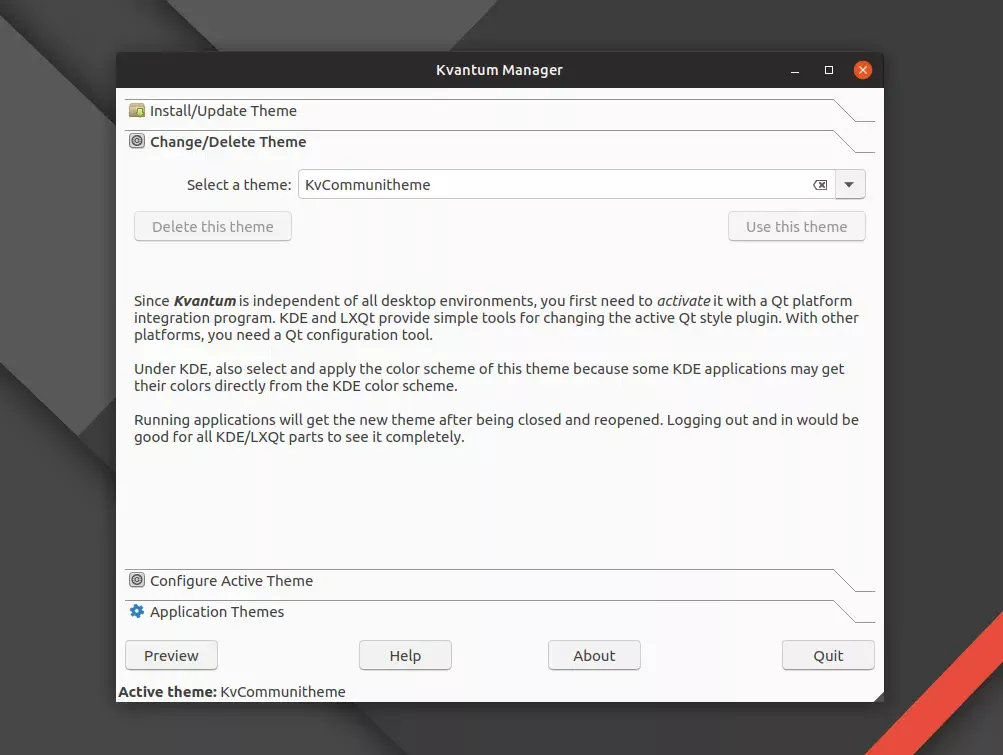
Usando-o, você não apenas poderá definir o tema do software Qt4 e Qt5 para corresponder ao seu tema Gtk atual quase inteiramente (contanto que seu tema Gtk atual tenha um tema Kvantum disponível), mas também definir algumas configurações relacionadas ao tema Qt.
A ideia por trás do Kvantum — usar imagens SVG para estilizar widgets Qt — vem do QuantumStyle, que não é mais desenvolvido, mas continua como QSvgStyle. No entanto, acho QSvgStyle mais difícil de usar do que Kvantum, porque ele vem com apenas um tema integrado.
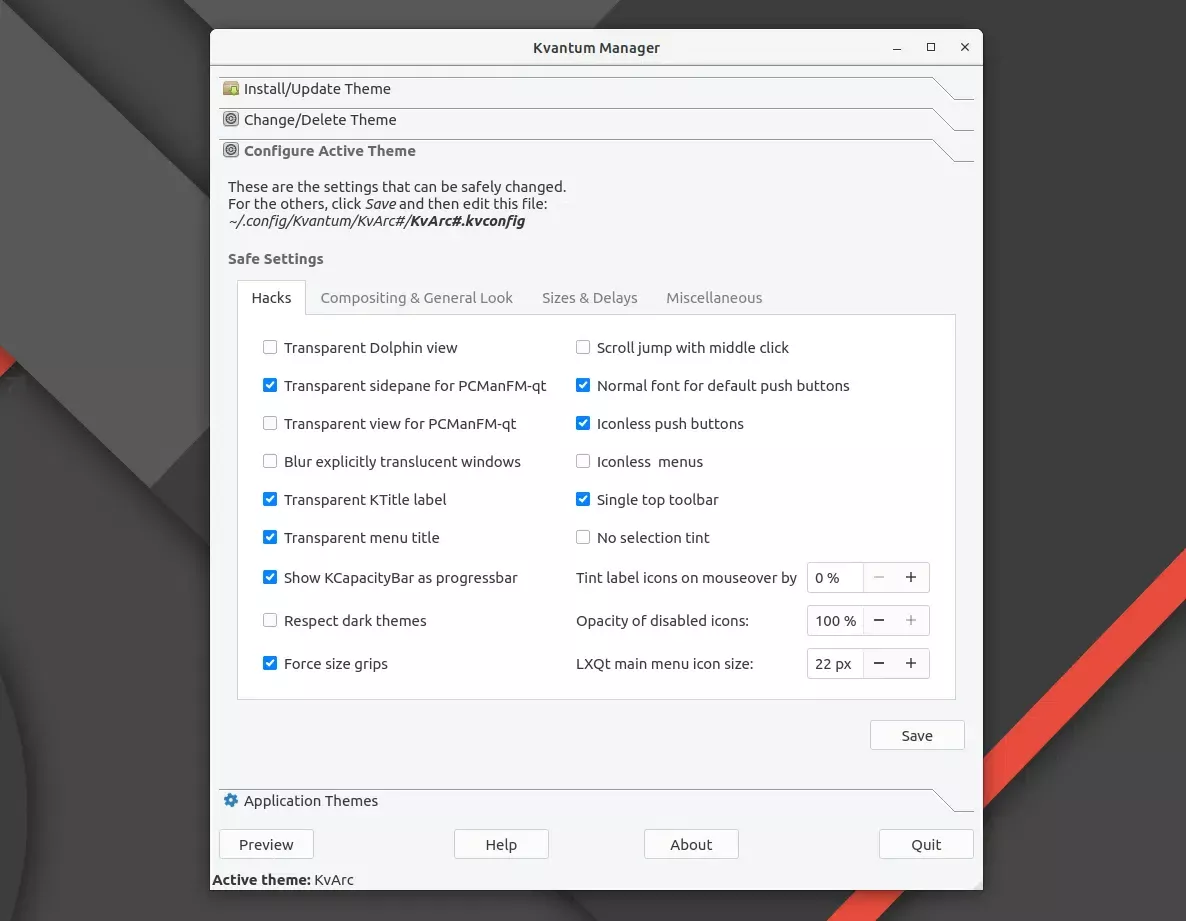
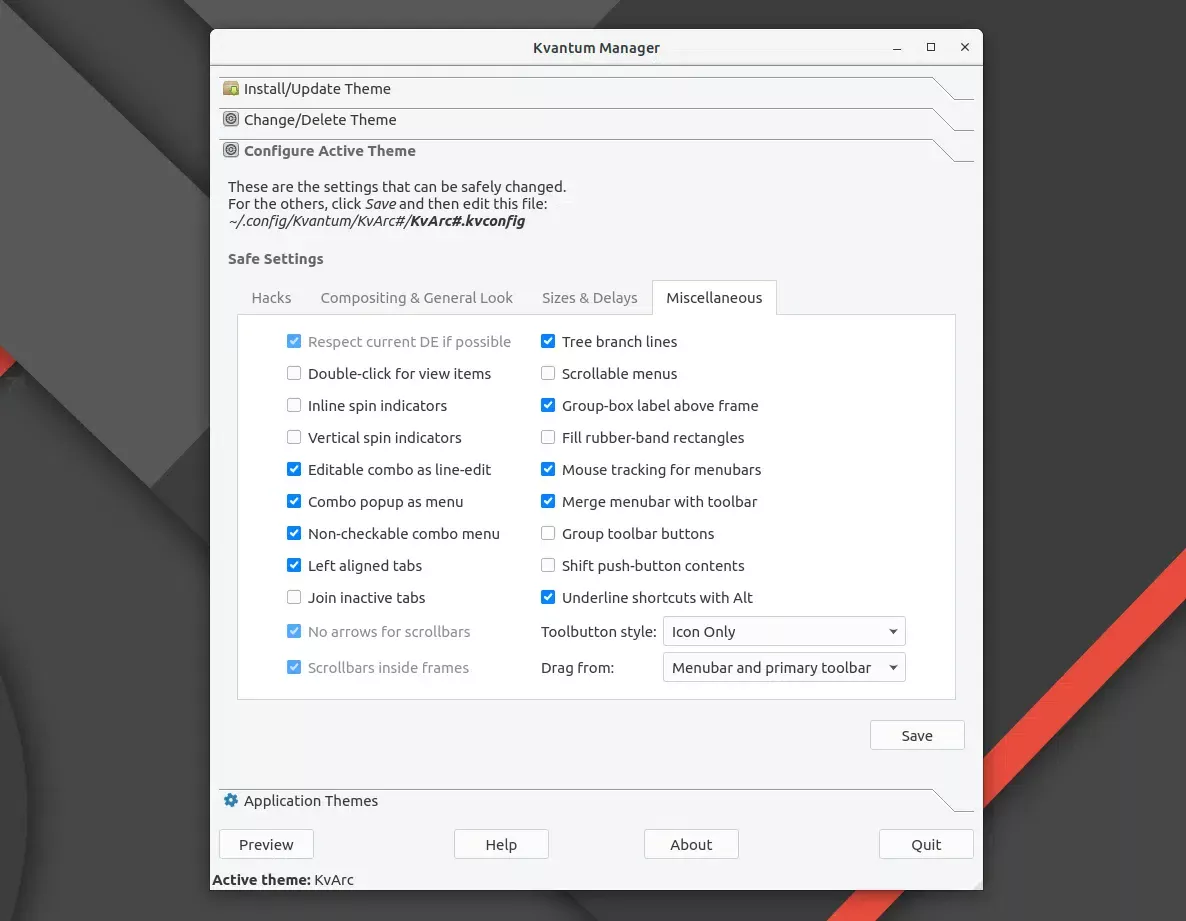
Além de permitir que você altere o estilo do Qt4 e Qt5, o Kvantum também tem:
gtk3-widget-factory, está disponível para que você possa ver o tema Kvantum atual e suas modificações em açãoAqui está Kvantum com alguns temas populares como Ambiance, Communitheme e o tema Gnome (Adwaita) padrão:
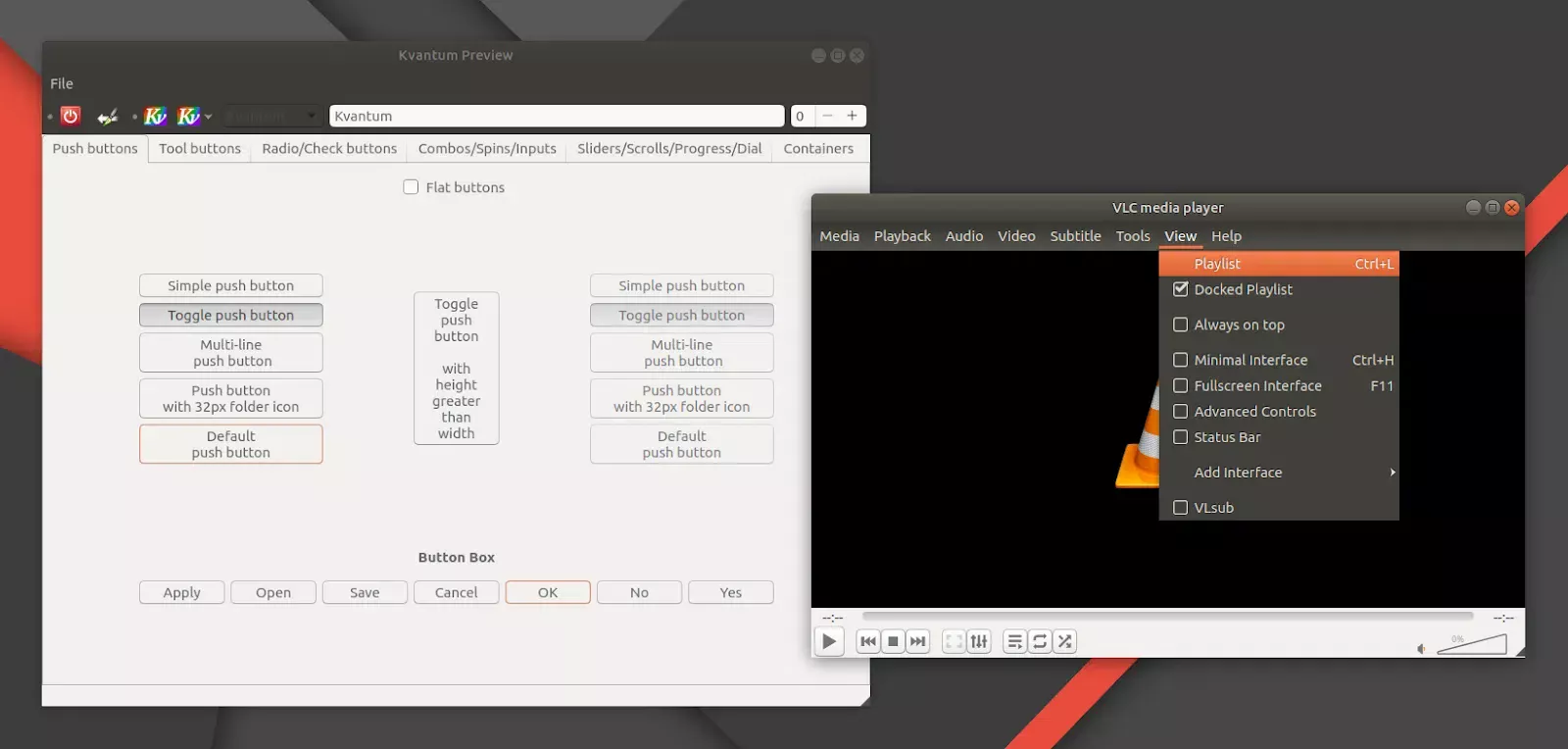
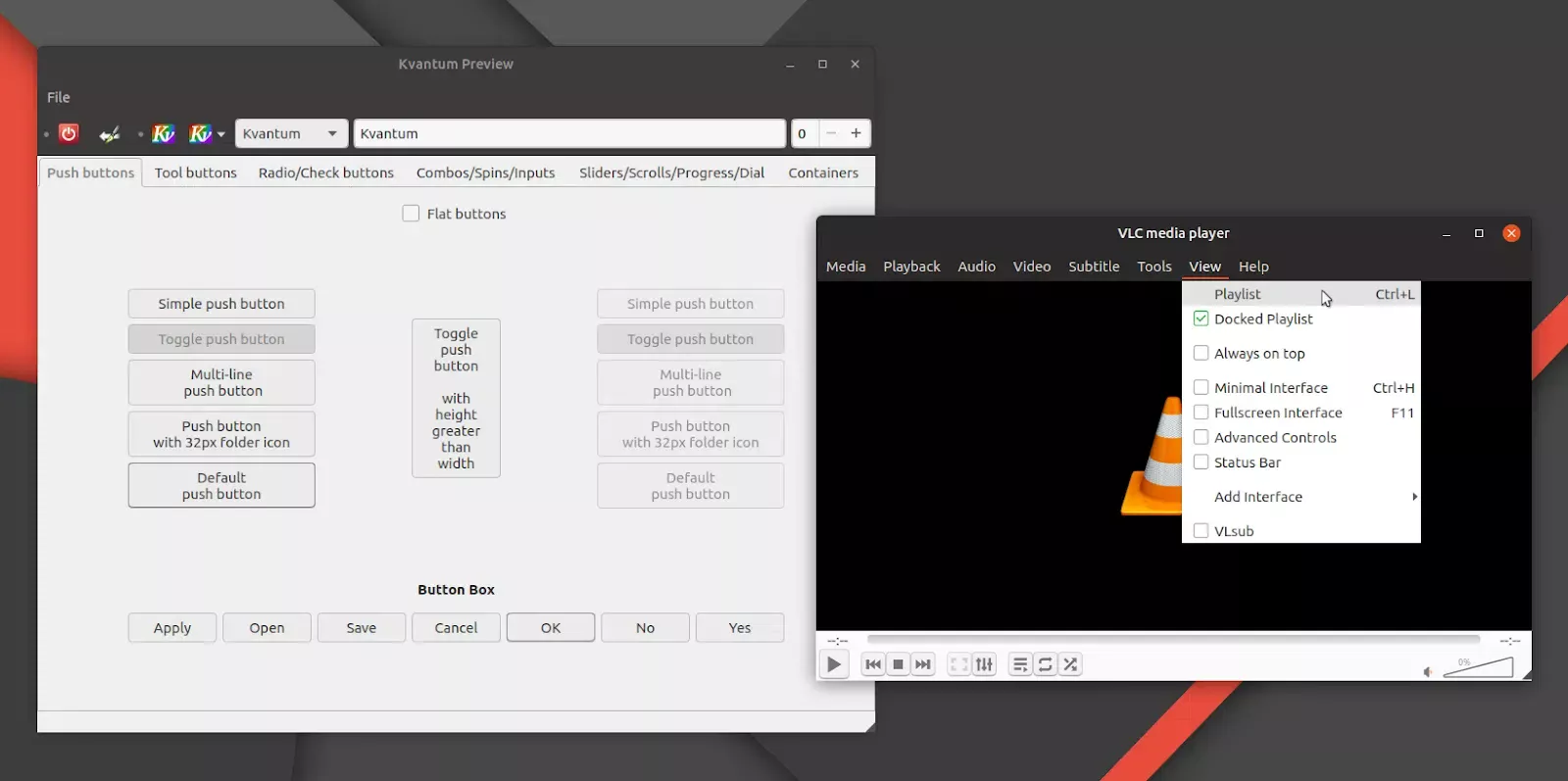
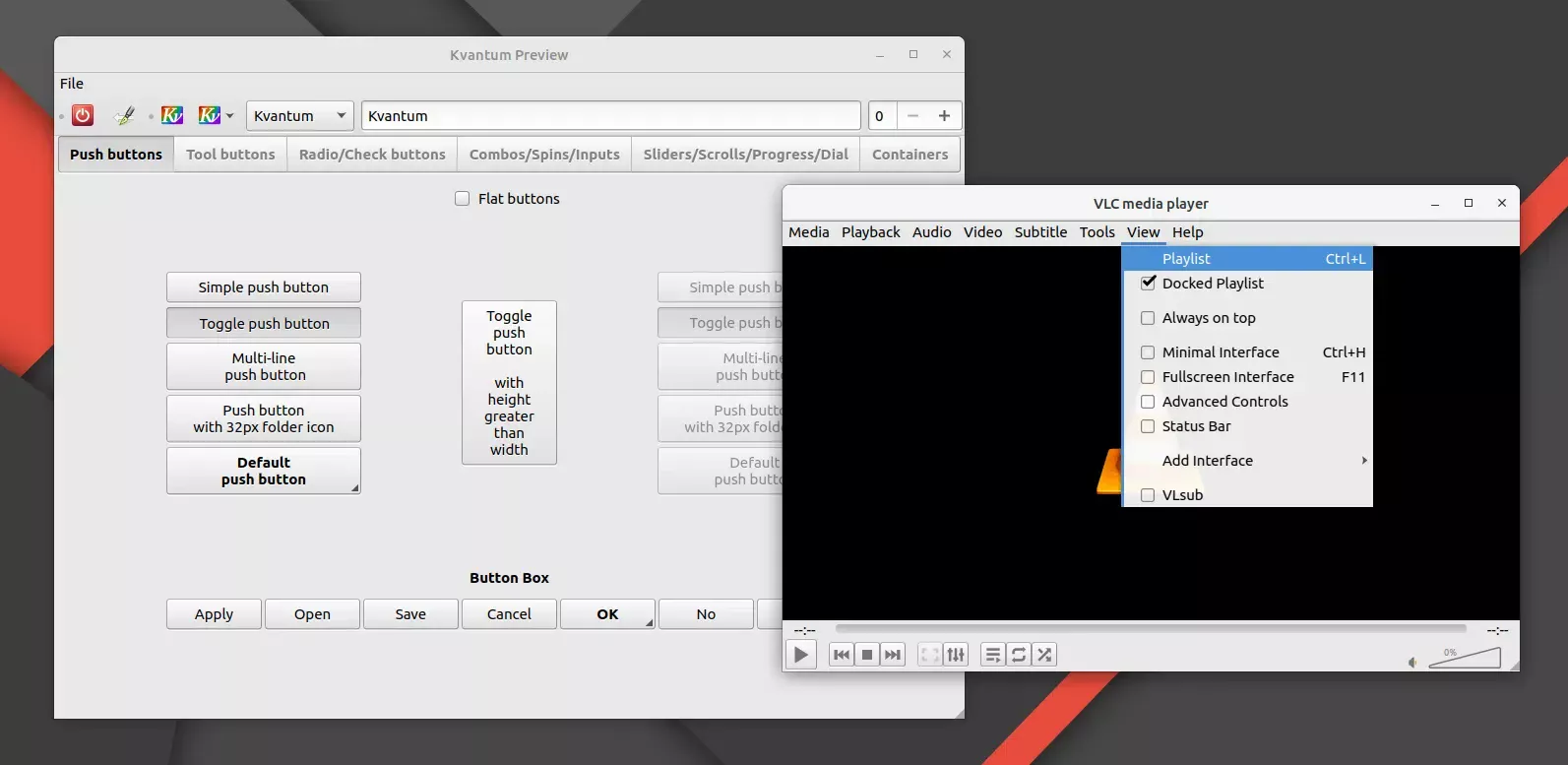
É importante mencionar que o Kvantum e outras ferramentas semelhantes não podem alterar o tema Qt para aplicativos instalados a partir de binários Snap, Flatpak ou AppImage.
Você pode encontrar as instruções de instalação do Kvantum para algumas distribuições Linux aqui.
No Fedora, você pode instalar o Kvantum a partir dos repositórios, usando:
sudo dnf install kvantum
Os usuários do Arch Linux / Manjaro podem instalar o Kvantum com:
sudo pacman -S kvantum-qt5
Solus OS também tem Kvantum em seus repositórios, e você pode instalá-lo usando:
sudo eopkg install kvantum
Ubuntu 20.04, 19.10 e 19.04 / Debian Buster e mais recente: a partir do Ubuntu 19.04 (Disco Dingo) / Debian Buster, o Kvantum está disponível nos repositórios oficiais do Ubuntu. Portanto, se você usa Ubuntu 20.04, 19.10, 19.04, Pop!_OS 20.04, 19.10 ou 19.04, ou Debian Buster e mais recente, você pode instalar Kvantum a partir dos repositórios usando:
sudo apt install qt5-style-kvantum qt5-style-kvantum-themes
Ubuntu 18.04 e **Linux Mint 19.*** (bem como outras distribuições Linux baseadas no Ubuntu, como Elementary OS 5 ou Pop! _OS 18.04) usuários que desejam uma maneira fácil de instalar o Kvantum podem usar um PPA. O PPA também possui pacotes Kvantum mais recentes para Ubuntu 19.10 ou 19.04 . Adicione-o e instale o Kvantum usando:
sudo add-apt-repository ppa:papirus/papirus
sudo apt update
sudo apt install qt5-style-kvantum qt5-style-kvantum-themes
Você também pode compilar o Kvantum a partir da fonte. Para instalar o Kvantum mais recente do código-fonte no Debian, Ubuntu ou Linux Mint (qualquer versão), você pode compilá-lo do código-fonte. Para fazer isso, siga as etapas abaixo.
Você pode baixar a versão Kvantum mais recente ou obter o código Kvantum mais recente via Git:
git clone https://github.com/tsujan/Kvantum
sudo apt install g++ cmake libx11-dev libxext-dev qtbase5-dev libqt5svg5-dev libqt5x11extras5-dev libqt4-dev qttools5-dev-tools libkf5windowsystem-dev
Navegue até a pasta onde você extraiu a fonte Kvantum (ou clonou o repositório Git) de um terminal (usando cd /caminho/para/pasta) e compile o aplicativo usando estes comandos:
mkdir build && cd build
cmake ..
make
Para instalar o Kvantum, execute o seguinte comando (enquanto estiver na mesma pasta):
sudo make install
Isso constrói e instala o Kvantum para o Qt5, o que deve ser suficiente, já que a maioria dos aplicativos usa o Qt5 hoje em dia. Se você quiser construí-lo para Qt4, use as mesmas instruções acima, mas adicione -DENABLE_QT4=ON após o comando cmake .. da etapa 3.
Não importa como você instalou o Kvantum, para poder usá-lo em desktops baseados em GTK, você precisará exportar QT_STYLE_OVERRIDE=kvantum. Você pode adicionar isso ao seu ~/.profile executando o comando abaixo:
echo "export QT_STYLE_OVERRIDE=kvantum" >> ~/.profile
Depois disso, saia e faça login novamente. Para aplicar o Kvantum em todo o sistema, e não apenas para o seu usuário, você pode adicionar export QT_STYLE_OVERRIDE=kvantum em /etc/environment em vez de no ~/.profile.
Para ambientes de desktop como KDE e LXQt, usar o Kvantum é muito mais fácil — selecione Kvantum em Widget Style and Color Scheme e pronto.
Agora, tudo que você precisa fazer é executar o Kvantum e selecionar o tema que deseja usar e ajustar as configurações para atender às suas necessidades.
Se você deseja desinstalar o Kvantum instalado da fonte, comece abrindo um terminal, navegando até a pasta onde você extraiu (na pasta build do diretório Kvantum/Kvantum, se você seguiu nossas instruções) e compilou — por exemplo cd Kvantum/Kvantum/build, e executando este comando:
sudo make uninstall
Se o Kvantum foi instalado dos repositórios, simplesmente remova-o usando o gerenciador de pacotes de sua distribuição Linux.
Não importa o método de instalação do Kvantum, você também precisará remover a linha export QT_STYLE_OVERRIDE=kvantum de seu arquivo ~/.profile. Para fazer isso, abra ~/.profile com um editor de texto, por exemplo, Gedit:
gedit ~/.profile
E remova a linha QT_STYLE_OVERRIDE=kvantum deste arquivo, salve-o, saia e faça login novamente.
Esse post foi traduzido do site LinuxUprising.com pela rtland.team.

Confira a versão original desse post em inglês:
Use Custom Themes For Qt Applications (And Fix Qt5 Theme On GNOME) On Linux With Kvantum